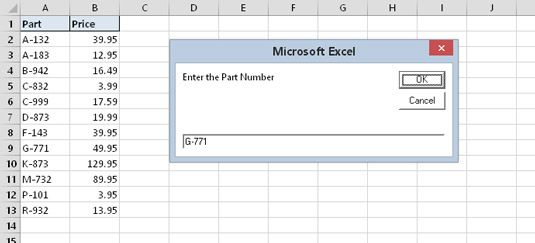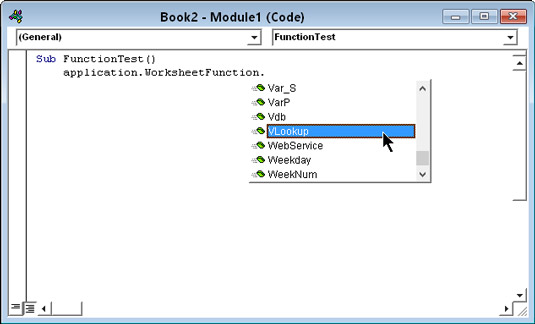Selv om VBA tilbyr et anstendig utvalg av innebygde funksjoner, finner du kanskje ikke alltid akkurat det du trenger. Heldigvis kan du også bruke de fleste av Excels regnearkfunksjoner i dine VBA-prosedyrer. De eneste regnearkfunksjonene du ikke kan bruke er de som har en tilsvarende VBA-funksjon. For eksempel kan du ikke bruke Excels RAND-funksjon (som genererer et tilfeldig tall) fordi VBA har en tilsvarende funksjon: Rnd.
VBA gjør Excels regnearkfunksjoner tilgjengelige gjennom WorksheetFunction-objektet, som finnes i Application-objektet. Her er et eksempel på hvordan du kan bruke Excels SUM-funksjon i en VBA-setning:
Totalt = Application.WorksheetFunction.SUM(Range(“A1:A12”))
Du kan utelate enten Application-delen eller WorksheetFunction-delen av uttrykket. I begge tilfeller finner VBA ut hva du gjør. Med andre ord, disse tre uttrykkene fungerer alle nøyaktig det samme:
Totalt = Application.WorksheetFunction.SUM(Range(“A1:A12”))
Totalt = RegnearkFunksjon.SUM(Område(“A1:A12”))
Totalt = Application.SUM(Range(“A1:A12”))
Min personlige preferanse er å bruke WorksheetFunction-delen bare for å gjøre det helt klart at koden bruker en Excel-funksjon.
Eksempler på arbeidsarkfunksjoner
Her finner du ut hvordan du bruker regnearkfunksjoner i VBA-uttrykkene dine.
Finne maksimumsverdien i et område
Her er et eksempel som viser hvordan du bruker Excels MAX-regnearkfunksjon i en VBA-prosedyre. Denne prosedyren viser maksimalverdien i kolonne A i det aktive regnearket:

Bruke en regnearkfunksjon i VBA-koden din.
Sub ShowMax()
Dim TheMax As Double
TheMax = WorksheetFunction.MAX(Range(“A:A”))
MsgBox TheMax
End Sub
Du kan bruke MIN-funksjonen for å få den minste verdien i et område. Og som du kanskje forventer, kan du bruke andre regnearkfunksjoner på lignende måte. Du kan for eksempel bruke LARGE-funksjonen til å bestemme den k'te største verdien i et område. Følgende uttrykk demonstrerer dette:
SecondHighest = WorksheetFunction.LARGE(Range(“A:A”),2)
Legg merke til at LARGE-funksjonen bruker to argumenter. Den andre argumentet representerer den k- te del - 2, i dette tilfellet (den nest største verdi).
Beregning av boliglånsbetaling
Det neste eksemplet bruker PMT-regnearkfunksjonen til å beregne en boliglånsbetaling. Tre variabler brukes til å lagre dataene som sendes til Pmt-funksjonen som argumenter. En meldingsboks viser den beregnede betalingen.
Sub PmtCalc()
Dim InRate As Double
Dim LoanAmt As Double
Dunkle perioder så lenge
IntRate = 0,0625 / 12
Perioder = 30 * 12
LoanAmt = 150 000
MsgBox WorksheetFunction.PMT(IntRate, Periods, -LoanAmt)
End Sub
Som følgende setning viser, kan du også sette inn verdiene direkte som funksjonsargumenter:
MsgBox WorksheetFunction.PMT(0,0625 /12, 360, -150000)
Men å bruke variabler for å lagre parameterne gjør koden lettere å lese og endre om nødvendig.
Bruke en oppslagsfunksjon
Følgende eksempel bruker VBAs InputBox- og MsgBox-funksjoner, pluss Excels VLOOKUP-funksjon. Den ber om et delenummer og får deretter prisen fra en oppslagstabell. Nedenfor er området A1:B13 kalt Prisliste.
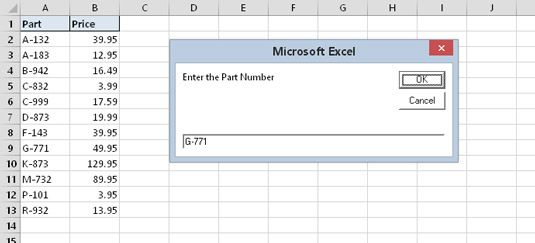
Serien, kalt Prisliste, inneholder priser på deler.
Sub GetPrice()
Dim PartNum Som Variant
Dim Pris Som Dobbel
PartNum = InputBox(“Skriv inn delenummeret”)
Ark ("Priser"). Aktiver
Pris = ArbeidsarkFunksjon.VLOOKUP(DeleNum, Range(“Prisliste”), 2, False)
MsgBox PartNum & " kostnader " & pris
End Sub
Slik fungerer GetPrice-prosedyren:
-
VBAs InputBox-funksjon ber brukeren om et delenummer.
-
Delenummeret brukeren angir er tilordnet PartNum-variabelen.
-
Den neste setningen aktiverer regnearket Priser, i tilfelle det ikke allerede er det aktive arket.
-
Koden bruker VLOOKUP-funksjonen for å finne delenummeret i tabellen.
-
Legg merke til at argumentene du bruker i denne setningen er de samme som du ville brukt med funksjonen i en regnearkformel. Denne setningen tildeler resultatet av funksjonen til prisvariabelen.
-
Koden viser prisen for delen via MsgBox-funksjonen.
Denne prosedyren har ingen feilhåndtering, og den mislykkes totalt hvis du oppgir et ikke-eksisterende delenummer. (Prøv det.) Hvis dette var et faktisk program som brukes i en faktisk virksomhet, vil du legge til noen utsagn som håndterer feil mer elegant.
Gå inn i regnearkfunksjoner
Du kan ikke bruke dialogboksen innlimingsfunksjon i Excel til å sette inn en regnearkfunksjon i en VBA-modul. Skriv heller inn slike funksjoner på gammeldags måte: for hånd. Du kan imidlertid bruke dialogboksen Lim inn funksjon for å identifisere funksjonen du vil bruke og finne ut om argumentene.
Du kan også dra nytte av VBEs Auto List Members-alternativ, som viser en rullegardinliste over alle regnearkfunksjoner. Bare skriv Application.WorksheetFunction , etterfulgt av et punktum. Deretter ser du en liste over funksjonene du kan bruke. Hvis denne funksjonen ikke fungerer, velg VBEs Verktøy → Alternativer-kommandoen, klikk på Editor-fanen og sett av ved siden av Auto List Members.
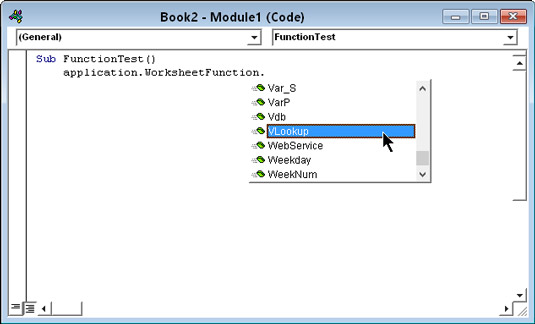
Få en liste over regnearkfunksjoner som du kan bruke i VBA-koden.
Mer om bruk av regnearkfunksjoner
Nykommere til VBA blander ofte VBAs innebygde funksjoner og Excels arbeidsbokfunksjoner. En god huskeregel er at VBA ikke prøver å finne opp hjulet på nytt. For det meste dupliserer ikke VBA Excel-regnearkfunksjoner.
For de fleste regnearkfunksjoner som ikke er tilgjengelige som metoder for WorksheetFunction-objektet, kan du bruke en tilsvarende innebygd VBA-operatør eller funksjon. MOD-regnearkfunksjonen er for eksempel ikke tilgjengelig i WorksheetFunction-objektet fordi VBA har en ekvivalent: den innebygde Mod-operatoren.
Bunnlinjen? Hvis du trenger å bruke en funksjon, må du først finne ut om VBA har noe som dekker dine behov. Hvis ikke, sjekk ut regnearkfunksjonene. Hvis alt annet mislykkes, kan du kanskje skrive en egendefinert funksjon ved å bruke VBA.